Содержание:
Способ 1: Проверка качества соединения
Нередко рассматриваемая проблема возникает при сбоях соединения накопителя и компьютера, поэтому первым делом нужно исключить именно эту причину.
- Для жёстких дисков и SSD, которые используют разъём SATA, следует убедиться в исправности кабеля: подключите к нему заведомо работоспособное устройство и проверьте наличие проблемы.
- Если используется внешний носитель, соединяемый по порту USB, для начала попробуйте подключить его к другому порту, желательно прямо на материнской плате. Также рекомендуется исключить хабы или переходники: они создают большую токовую нагрузку на разъём, и соединённым с ними девайсам может банально не хватать напряжения.
- Пользователям внешних HDD или SSD стоит иметь в виду, что появление этой ошибки может быть сигналом выхода из строя платы контроллера, которая находится внутри корпуса устройства. Особенно бдительными стоить быть владельцам ноутбучных винчестеров в так называемых карманах (устройствах для конверсии диска во внешний) – многие производители таких приспособлений экономят на комплектующих и устанавливают некачественные образцы, склонные к выходу из строя.


Если выяснится, что с подключением всё хорошо, переходите к следующему решению.
Способ 2: Проверка работоспособности накопителя
Увы, но довольно частой причиной появления рассматриваемой ошибки является аппаратная неполадка носителя памяти: появились «битые» сектора на жёстком диске или выходят из строя модули твердотельного накопителя либо флешки. Поэтому если предыдущий метод не помог выявить проблему, обязательно проверьте работоспособность сбойного устройства, в чём вам помогут инструкции по ссылкам далее.
Подробнее: Как проверить на работоспособность HDD / SSD / USB-флешку
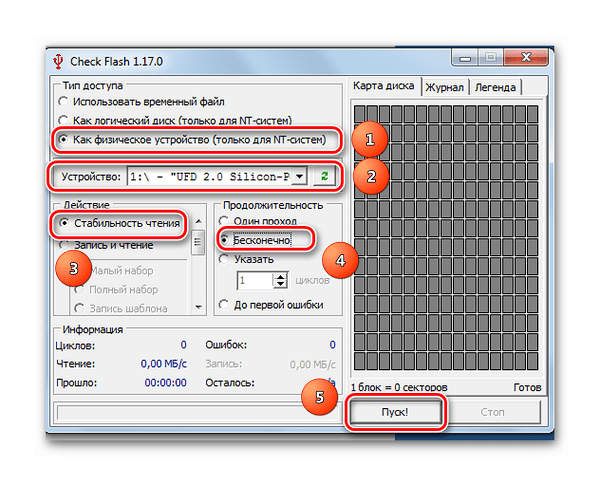
Способ 3: Устранение сбоев файловой системы
Для аппаратно исправных носителей причина может заключаться в программных ошибках – например, слетела файловая система, из-за чего компьютер и не способен её распознать и взять в работу. Такие проблемы устранить легче, чем аппаратные, да и вероятность благоприятного исхода куда выше. На нашем сайте уже есть материалы, посвящённые восстановлению таблицы файлов на накопителе, поэтому рекомендуем воспользоваться ими.
Подробнее: Устранение файловой системы RAW на флешке / жёстком диске
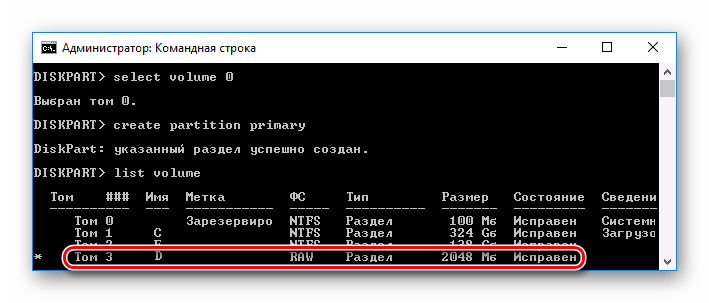
Также стоит иметь в виду, что в процессе восстановления работоспособности устройства часть информации может потеряться. В ликвидации таких последствий поможет восстановление файлов – оно будет куда эффективней, если накопитель не форматировался полностью.
Подробнее: Восстановление утерянных файлов на жёстком диске / флешке
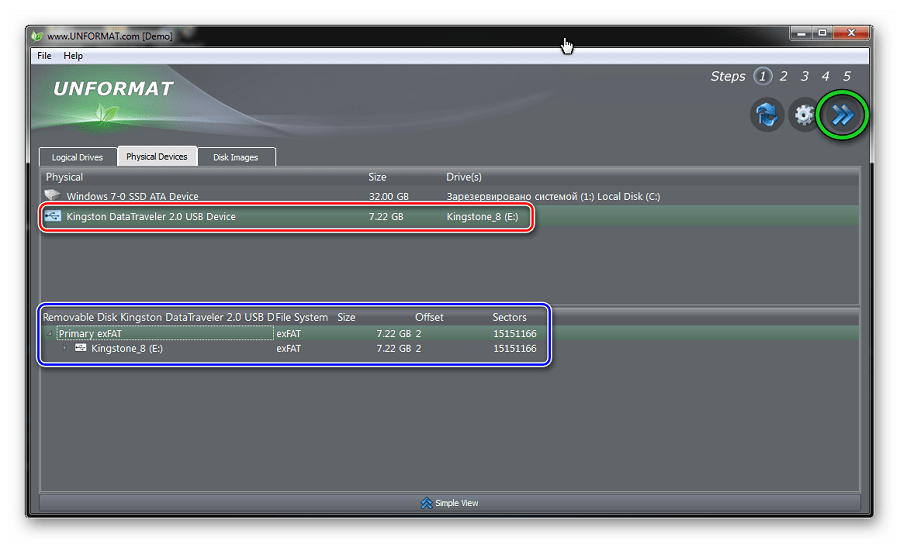
Способ 4: Устранение вирусной угрозы
Редким, но неприятным случаем является заражение накопителя вредоносным ПО. Если до появления рассматриваемой проблемы наблюдались дополнительные симптомы вроде низкой скорости доступа к файлам, возникновения ярлыков на месте файлов или папок, ошибок чтения, советуем как можно скорее просканировать накопитель антивирусом или хотя бы эффективными утилитами вроде *AVZ*.
Подробнее: Борьба с компьютерными вирусами
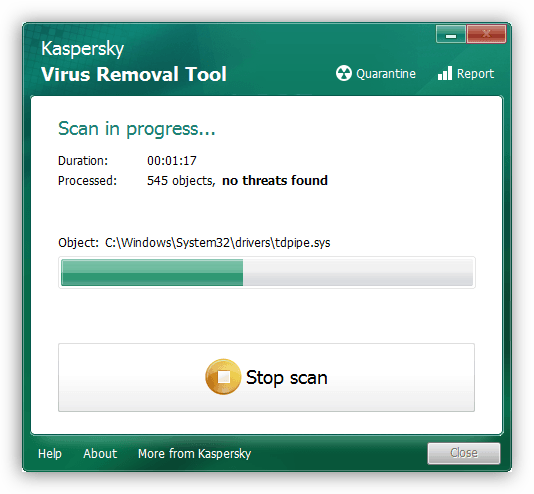
 Наш Telegram каналТолько полезная информация
Наш Telegram каналТолько полезная информация
 Проверка компьютера с Windows на ошибки
Проверка компьютера с Windows на ошибки
 Поиск по MAC-адресу
Поиск по MAC-адресу
 Восстановление клавиш и кнопок на ноутбуке
Восстановление клавиш и кнопок на ноутбуке
 Правильная установка Visual Studio на ПК
Правильная установка Visual Studio на ПК
 Исправление проблемы с неработающей подсветкой клавиатуры на ноутбуке ASUS
Исправление проблемы с неработающей подсветкой клавиатуры на ноутбуке ASUS
 Подключение интернета от Ростелеком на компьютере
Подключение интернета от Ростелеком на компьютере
 Правильное открытие блока питания от ноутбука
Правильное открытие блока питания от ноутбука
 Ошибка «Boot Device Not Found» на ноутбуках HP
Ошибка «Boot Device Not Found» на ноутбуках HP
 Восстановление заводских настроек на ноутбуке ASUS
Восстановление заводских настроек на ноутбуке ASUS
 Удаляем антивирус 360 total security с компьютера
Удаляем антивирус 360 total security с компьютера
 Решаем проблему с отсутствием роутера в системе
Решаем проблему с отсутствием роутера в системе
 Правильное заземление компьютера в доме или квартире
Правильное заземление компьютера в доме или квартире
 Поиск украденного ноутбука
Поиск украденного ноутбука
 Отмена последних действий на компьютере
Отмена последних действий на компьютере
 Узнаем, есть ли Bluetooth на ноутбуке
Узнаем, есть ли Bluetooth на ноутбуке
 Выполняем перезагрузку удаленного компьютера
Выполняем перезагрузку удаленного компьютера
 Выясняем название модели ноутбука ASUS
Выясняем название модели ноутбука ASUS
 Переустанавливаем Windows на ноутбуке
Переустанавливаем Windows на ноутбуке
 Решаем проблему с воспроизведением файлов в Windows Media Player
Решаем проблему с воспроизведением файлов в Windows Media Player
 Как очистить папку Temp в Windows 10
Как очистить папку Temp в Windows 10 lumpics.ru
lumpics.ru
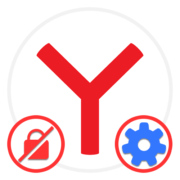

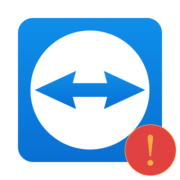

Здравствуйте! Спасибо большое, за интересную статью и исчерпывающую инструкцию. Нашла то что долго искала.